Утилита Comparing and Copying Files
Описание программы:
Программа предназначена для сравнения содержимого двух папок и копирования всех новых и изменённых файлов из одной папки в другую. Это позволяет быстро выявить изменения между двумя версиями проекта или набора данных и скопировать только отличающиеся файлы в отдельную папку для дальнейшей работы.
Приложение поддерживает фильтрацию служебных папок (например, .git, .svn, .idea и других), что делает его удобным для работы с проектами под управлением систем контроля версий.
Системные требования:
- Операционная система: Windows 7, 8, 10, 11
- .NET Framework 4.6 и выше
- Минимум 512 МБ оперативной памяти (рекомендуется 2 ГБ и более)
- Свободное место на диске зависит от объёма сравниваемых данных
Возможности:
- Выбор двух папок для сравнения — «старой» и «новой» версии
- Сравнение файлов по размеру и MD5-хэшу для точного обнаружения изменений
- Игнорирование системных и служебных директорий (.git, .svn, .idea и др.)
- Копирование новых и изменённых файлов в отдельную папку 000.DIFF_OUTPUT внутри новой папки
- Логирование всех действий и вывод статистики (количество новых, изменённых и скопированных файлов)
- Возможность отмены операции в любой момент
- Автоматическое сохранение последних выбранных путей для удобства повторного запуска
Краткий мануал по использованию
- Запустите программу.
- Нажмите кнопку «Выбрать старую папку» и укажите папку с предыдущей версией файлов.
- Нажмите кнопку «Выбрать новую папку» и укажите папку с текущей версией файлов.
- Убедитесь, что папки выбраны правильно и не совпадают.
- Нажмите кнопку «Начать» для запуска сравнения.
- Подождите, пока программа проверит все файлы. В процессе можно отменить операцию кнопкой «Отмена».
- По окончании сравнения новые и изменённые файлы будут скопированы в подпапку 000.DIFF_OUTPUT внутри новой папки.
- Просмотрите лог программы для детальной информации о процессе.
Часто задаваемые вопросы (FAQ)
В: Можно ли сравнивать одну и ту же папку?
О: Нет, программа не позволяет сравнивать папку с самой собой.
В: Что делать, если программа не видит некоторые файлы?
О: Убедитесь, что выбранные папки доступны, а файлы не находятся в служебных папках типа .git — они игнорируются.
В: Как отменить операцию сравнения?
О: Во время работы нажмите кнопку «Отмена» — процесс будет остановлен.
В: Где находятся скопированные файлы?
О: В подпапке 000.DIFF_OUTPUT внутри новой папки, указанной при выборе.
В: Можно ли использовать программу для больших проектов?
О: Да, программа поддерживает рекурсивное сравнение всех вложенных папок.
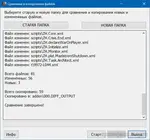
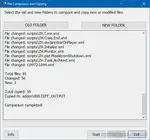
Скачать
Утилита Comparing and Copying Files
